Jaki jest edytor zasad grupy Windows 10?
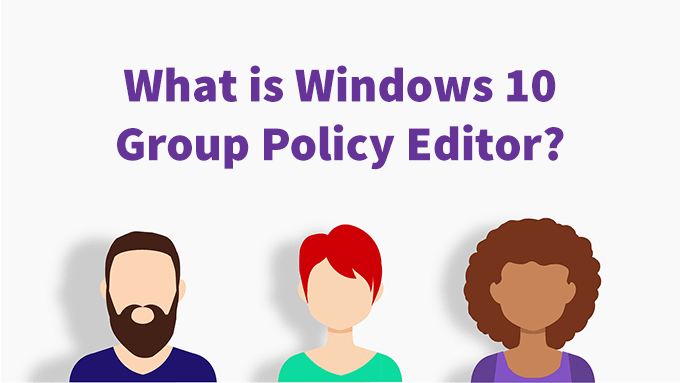
- 854
- 90
- Pan Jeremiasz Więcek
Być może słyszałeś, jak osoba z IT w pracy mówi o GPO lub zasadach użytkowników. A może chciałbyś wiedzieć, jak mieć lepszą kontrolę nad komputerem. W każdym razie edytor zasad grupy Windows 10 jest narzędziem do użycia. Dzięki temu możesz pracować z obiektami zasad grupy (GPO), aby dostosować funkcje komputera i wrażenia użytkownika.
W środowisku sieciowym edytor zasad grupy służy do konfigurowania wszystkiego, od programów, aby uruchomić po dostosowywanie komputerów stacjonarnych. Robi to we współpracy z Active Directory. Dla przeciętnego użytkownika Windows 10, który nie ma Active Directory, nadal możemy używać lokalnych obiektów zasad grupy (LGPO) do konfigurowania naszych komputerów.
Spis treści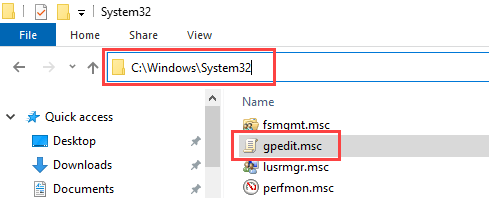
Ale nie musisz otwierać Eksploratora plików, aby go znaleźć za każdym razem, gdy chcesz go użyć. Istnieje kilka sposobów dostępu do edytora zasad grupy.
- Otworzyć Początek menu i wyszukiwanie gpedit.MSC.
- Naciskać Klucz Windows + R. Typ gpedit.MSC w Uruchomić okno i wybierz OK.
- Utwórz skrót do GPEDIT.MSC i umieść go na komputerze.
- W eksploratorze plików przejdź do C: \ Windows \ System32 \ gpedit.MSC.
- Kliknij prawym przyciskiem myszy gpedit.MSC i wybierz Utworzyć skrót.
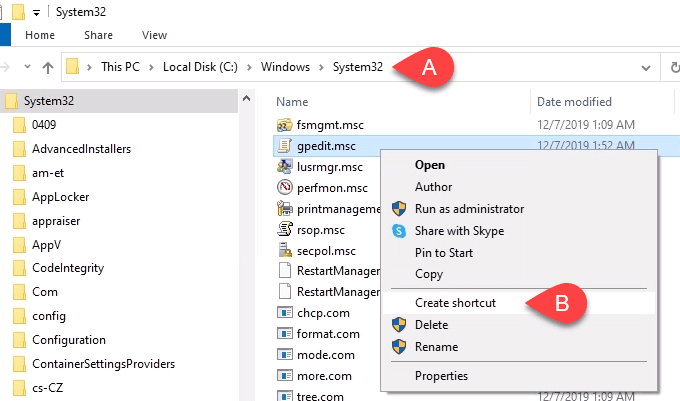
- Pojawi się okno, które brzmi: „Windows nie może utworzyć skrótu tutaj. Czy chcesz zamiast tego skrót został umieszczony na pulpicie?" Wybierać Tak. Możesz przesunąć skrót, gdziekolwiek chcesz po jego utworzeniu.
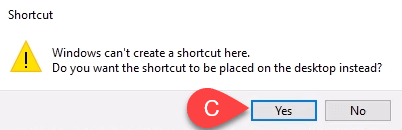
Wycieczka z przewodnikiem edytora zasad grupy systemu Windows 10
Po otwarciu edytora zasad grupy zauważysz dwie główne kategorie po lewej stronie okna. Tam są konfiguracja komputera I Konfiguracja użytkownika.
Zasady konfiguracji komputera będą miały zastosowanie do całego komputera i wpłyną na funkcjonowanie komputera i ogólnie systemu operacyjnego. Te ustawienia nie zmieniają się w zależności od tego, kto jest zalogowany na komputer.
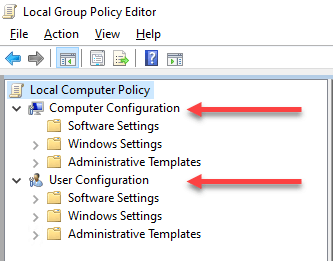
Zasady konfiguracji użytkowników dotyczą użytkowników. Zasady konfiguracji użytkownika są idealne do dostosowania wrażenia komputerów stacjonarnych użytkownika. Jeśli zmienisz tylko lokalne obiekty zasad grupy (LGPO), będzie on miał zastosowanie do wszystkich użytkowników na tym komputerze.
Jeśli zajmujesz się serwerami i stosujesz zasadę grupy w swoim Active Directory, ustawienia mogą mieć zastosowanie do wszystkich lub niektórych użytkowników. Wszystko zależy od poziomu stosowanych zasad.
Podczas wiercenia w różnych sekcjach zobaczysz różne obszary różnych aplikacji lub usług. Zwróć szczególną uwagę na to, co znajduje się w sekcjach szablonów administracyjnych zarówno w konfiguracji komputerowej, jak i użytkownika.
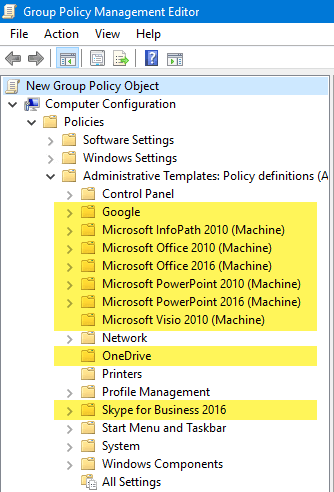
Można dodać szablony administracyjne dla wielu różnych aplikacji, które możesz zainstalować. Na przykład istnieje duży zestaw szablonów administracyjnych dla Microsoft Office, które można dodać do edytora zasad grupy. Nawet firmy spoza Microsoft, takie jak Google, Foxit PDF Reader i LogMein Remote Desktop Access, zapewniają szablony administracyjne. To trochę proces do pobrania i instalacji, ale nie jest to takie trudne.
Jest zdecydowanie zbyt wiele polityk, abyśmy mogli przez nich przejść i opisać, co mogą zrobić.
Jeśli chcesz zobaczyć wszystkie zasady szablonu administracyjnego dostępne w konfiguracji komputera lub użytkownika, przejdź do Szablony administracyjne> Wszystkie ustawienia i wybierz to. W panelu po prawej stronie zobaczysz długą listę możliwych ustawień. Na poniższym obrazku istnieje 2500 ustawień. Może być więcej na twoim komputerze lub serwerze.
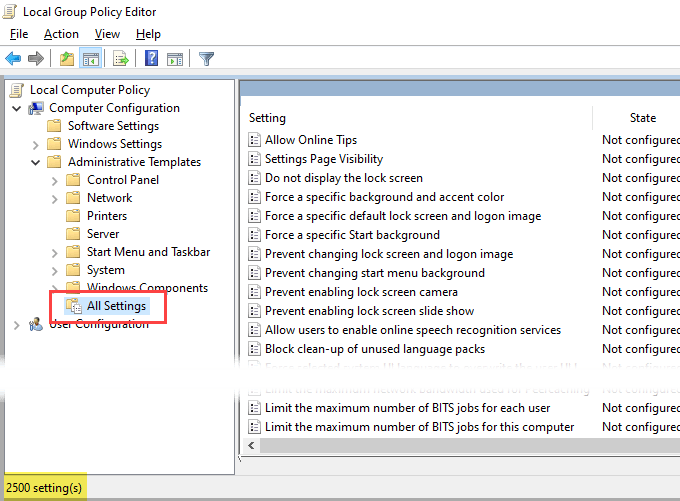
Kiedy to zostało napisane, w systemie Windows było ponad 4200 zasad. To nie uwzględnia różnych szablonów administracyjnych, które można dodać.
Jeśli chcesz przejść dalej do wszystkich zasad Microsoft, możesz pobrać referencje zasad grupy Microsoft dla systemu Windows i Windows Server.
Co mogę zrobić z edytorem zasad grupy Windows 10?
Pomyśl o edytorze zasad grupy jako o bezpiecznym sposobie pracy w rejestrze systemu Windows. Edytor zasad grupy nie pozwoli ci zmienić wszystkiego, co możesz w rejestrze systemu Windows, ale pozwala to zmienić prawie Wszystko, co chciałbyś zmienić w rejestrze systemu Windows.
Zasady bezpieczeństwa to świetne miejsce na rozpoczęcie. Przejrzyjmy ustalanie zasad, aby wyłączyć wiersz polecenia Windows.
Z edytorem zasad grupy otwartych:
- Nawigować do Konfiguracja użytkownika> System.
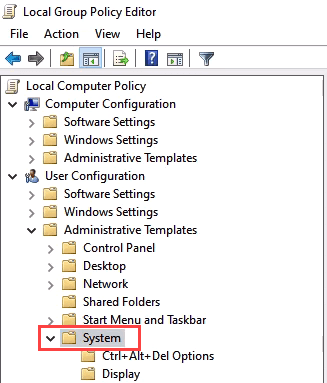
- W prawym okienku wybierz Zapobiegaj dostępowi do wiersza polecenia. Otwarte, klikając go dwukrotnie.
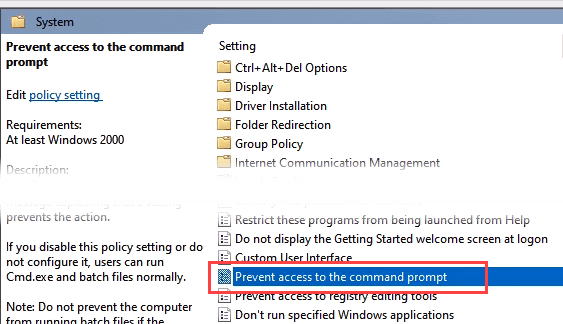
- Aby po prostu go włączyć, kliknij Włączony Przycisk radiowy.
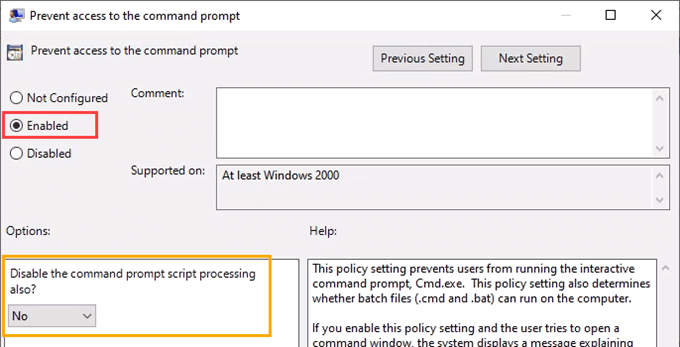
- To jest opcjonalne. Możesz także zapobiec uruchomieniu skryptów wsadowych, zmieniając Wyłącz również przetwarzanie skryptu wierności polecenia? z NIE Do Tak.
Poświęć chwilę, aby przeczytać Pomoc: sekcja, aby w pełni zrozumieć, co może zrobić to ustawienie. Jeśli chcesz uruchomić pliki wsadowe do konserwacji systemu, nie włącz tego.
Kiedy jesteś w tym obszarze, sprawdź inne ustawienia, takie jak Zapobiegaj dostępowi do narzędzi do edycji rejestru I Uruchom tylko określone aplikacje Windows. Są to również dobre ustawienia bezpieczeństwa, z którymi do pracy.
Jest tak wiele rzeczy, które możesz zrobić, a my mamy dla ciebie artykuły o wielu z nich. Możemy pokazać najlepszy sposób na wyłączenie Cortany, jak włączyć biometrię, więc Hello Pedentprint działa i jak ustawić ziarniste zasady haseł dla użytkowników. Wejdź tam, rozejrzyj się, a będziesz mile zaskoczony, jak bardzo możesz kontrolować i dostosować komputer za pomocą edytora zasad grupy Windows 10
- « Jak przekształcić starego laptopa w Chromebook
- Co to jest twój telefon.Exe w systemie Windows 10 (i powinieneś go zatrzymać) »

